Como verificar a senha do WiFi em casa
Na vida diária e no trabalho, o WiFi tornou-se uma parte indispensável de nós. Mas às vezes esquecemos a senha do WiFi em casa ou precisamos compartilhá-la com parentes e amigos visitantes. Então, como verificar rapidamente a senha do WiFi em casa? Este artigo apresentará vários métodos comuns em detalhes e fornecerá tópicos e conteúdos interessantes nos últimos 10 dias para referência.
1. Verifique a senha do WiFi através da página de gerenciamento do roteador
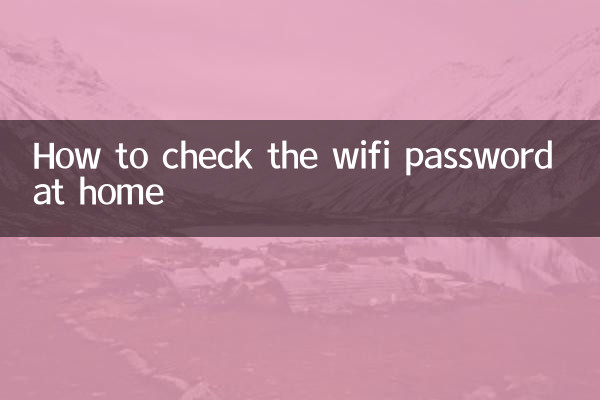
Este é um dos métodos mais simples e funciona na maioria dos roteadores domésticos. Aqui estão as etapas específicas:
| etapas | Instruções de operação |
| 1 | Certifique-se de que seu dispositivo esteja conectado à rede WiFi do seu roteador. |
| 2 | Abra um navegador e digite o endereço de gerenciamento do roteador (geralmente 192.168.1.1 ou 192.168.0.1). |
| 3 | Digite o nome de usuário e a senha do administrador (o padrão geralmente é admin/admin ou admin/password). |
| 4 | Encontre a opção “Configurações sem fio” ou “Configurações de WiFi” na interface de gerenciamento do roteador. |
| 5 | A senha WiFi pode ser vista na página relevante (pode aparecer como “Senha Wireless” ou “Chave”). |
2. Visualize a senha do WiFi por meio de dispositivos conectados
Se você já possui um dispositivo conectado ao WiFi, pode verificar a senha:
| Tipo de dispositivo | Instruções de operação |
| Computador Windows | Abra "Centro de Rede e Compartilhamento" > Clique no WiFi conectado > Selecione "Propriedades sem fio" > Mude para a guia "Segurança" > Marque "Mostrar Caracteres". |
| Computador Mac | Abra "Acesso às Chaves" > Procure o nome do WiFi > Clique duas vezes na entrada > Marque "Mostrar senha". |
| Telefone Android | Requer permissões de root e usa ferramentas de terceiros, como "WiFi Password Viewer". |
| iPhone | Não pode ser visualizado diretamente, mas pode ser sincronizado com um computador Mac através do iCloud Keychain. |
3. Verifique a senha do WiFi através da etiqueta na parte traseira do roteador
Muitos roteadores são enviados de fábrica com uma etiqueta na parte traseira ou inferior com o nome padrão do WiFi (SSID) e a senha impressa. Se você não alterou sua senha, poderá visualizar diretamente as informações na etiqueta.
4. Reinicie o roteador e restaure a senha padrão
Se nenhum dos métodos acima funcionar, você pode restaurar as configurações de fábrica reiniciando o roteador. Mas observe que isso limpará todas as configurações personalizadas (como nome do WiFi, senha, etc.). Veja como redefinir:
| etapas | Instruções de operação |
| 1 | Localize o botão “Reset” no seu roteador (geralmente um pequeno orifício). |
| 2 | Use um palito ou agulha para manter o botão pressionado por cerca de 10 segundos até que a luz do roteador pisque. |
| 3 | Aguarde a reinicialização do roteador e conecte-se usando a senha padrão. |
Tópicos e conteúdos importantes nos últimos 10 dias
A seguir estão os tópicos e conteúdos importantes que atraíram a atenção na Internet nos últimos 10 dias para sua referência:
| tópicos quentes | índice de calor |
| Novos avanços na tecnologia de IA | ★★★★★ |
| eliminatórias da copa do mundo | ★★★★☆ |
| Reduções de preços para novos veículos energéticos | ★★★★☆ |
| Temporada de gripe de inverno | ★★★☆☆ |
| Aquecimento do Festival de Compras Duplo 12 | ★★★☆☆ |
Resumo
Verificar a senha do WiFi doméstico não é complicado e você pode acessá-la facilmente por meio da página de gerenciamento do roteador, de um dispositivo conectado ou de uma etiqueta na parte traseira do roteador. Se nenhum dos métodos acima funcionar, reiniciar o roteador também é uma solução. Espero que este artigo possa ajudá-lo a encontrar rapidamente sua senha WiFi e também aprender sobre os tópicos mais recentes.
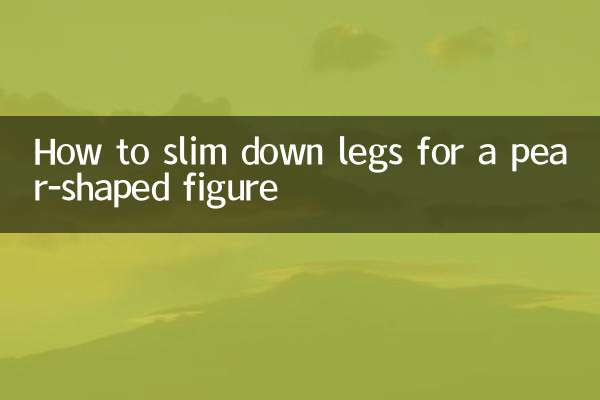
Verifique os detalhes
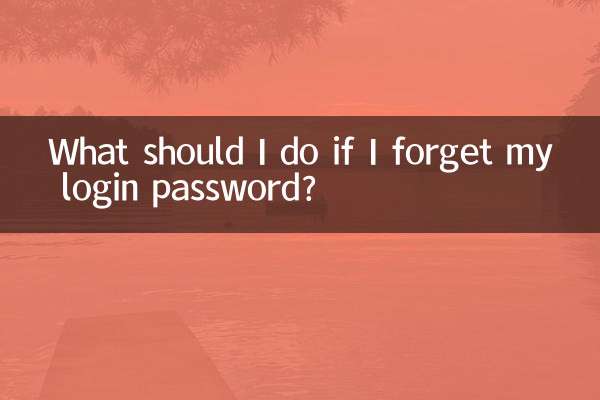
Verifique os detalhes